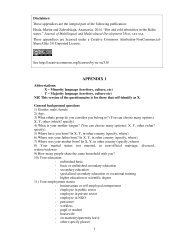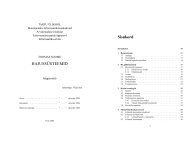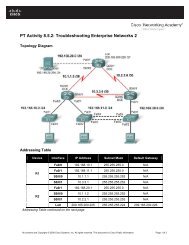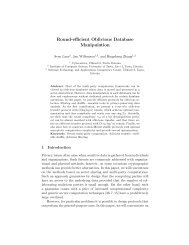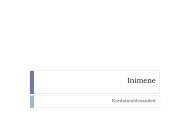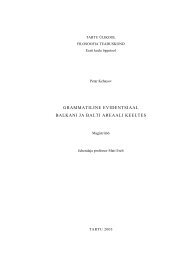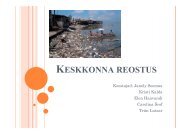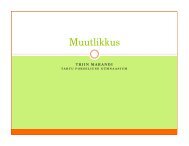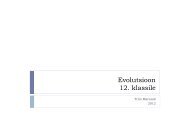Kodune töö: Exceli andmetabelid ja andmebaasi funktsioonid.
Kodune töö: Exceli andmetabelid ja andmebaasi funktsioonid.
Kodune töö: Exceli andmetabelid ja andmebaasi funktsioonid.
You also want an ePaper? Increase the reach of your titles
YUMPU automatically turns print PDFs into web optimized ePapers that Google loves.
TTÜ Tartu Kolledž<br />
- <strong>Exceli</strong> <strong>andmetabelid</strong> <strong>ja</strong> andmetabeli <strong>funktsioonid</strong> -<br />
<strong>Kodune</strong> <strong>töö</strong>: <strong>Exceli</strong> <strong>andmetabelid</strong> <strong>ja</strong> <strong>andmebaasi</strong> <strong>funktsioonid</strong>.<br />
Laadi alla fail www.ut.ee/~riina/kursus/tabelid kodutoo_<strong>andmetabelid</strong>_TTY.xls<br />
NB! Salvest <strong>töö</strong>raamat xlsx-vormingus, ära <strong>töö</strong>ta ühilduvusrežiimis (Compatiblity Mode-is)<br />
Ülesanne 1: Kasuta <strong>töö</strong>lehti tellimused <strong>ja</strong> kliendi_andmed<br />
1. Muuda mõlemad tabelid defineeritud andmetabeliks, et hiljem oleks võimalik lisada uusi<br />
kliente ning uusi tellimusi. (Excel2007/2010: Home Format as Table; Excel2003-s: Data<br />
List Create List)<br />
2. <strong>töö</strong>lehel tellimused võta klientide andmed (kood, aadress <strong>ja</strong> kontaktisik) <strong>töö</strong>lehelt<br />
kliendi_andmed VLOOKUP funktsiooni abil. Andmed peavad tellimuste nimekir<strong>ja</strong><br />
tulema nii, et kui kliendi_andmed tabelisse lisada uusi kliente, siis ka uute klientide<br />
andmed võetakse VLOOKUP funktsiooni abil tellimuste tabelisse.<br />
3. lisa kliendi_andmed tabelisse kolme uue kliendi andmed ning tellimuste tabelisse lisa<br />
uute klientide tellimused, igale uuele kliendile üks tellimus. Kontrolli, kas uute klientide<br />
kontaktandmed lisatakse tellimuste tabelisse<br />
4. muuda tellimuste nimekir<strong>ja</strong> nii, et kliendi nime saaks valida rippmenüüst. Kasuta<br />
andmekontrolli vahendit Data Validation (Andmete valideerimine). Kliendi nimed peavad<br />
rippmenüüsse tulema <strong>töö</strong>lehelt kliendi_andmed. (NB! Excel2007 või vanemas versioonis<br />
teiselt lehelt loetelu valimiseks pead kasutama nimelisi lahtripiirkondasid).<br />
5. kopeeri ühte lahtrisse seadistatud andmekontroll (Data Validation) teistele klientidele<br />
<strong>töö</strong>lehel tellimused (Paste Paste Special Validation)<br />
6. lisa tellimuste lehele veel kolm uut tellimust olemasolevatele klientidele. Kliendi nime<br />
peab saama rippmenüüst valida.<br />
Lõpptulemus peaks väl<strong>ja</strong> nägema umbes selline nagu naidis_kliendid_<strong>ja</strong>_tellimused.xlsx<br />
Ülesanne 2: SUBTOTAL funktsioon <strong>ja</strong> filtreerimine. Töölehel metskonna_pindala_SUBTOTAL<br />
1) Arvuta SUBTOTAL funktsiooni abil<br />
a) metskondade arv regioonides<br />
b) regioonide üldpindala kokku<br />
c) keskmine tootliku metsamaa pindala regioonis<br />
2) Filtreeri väl<strong>ja</strong> Kagu regiooni metskonnad ning kontrolli, kas SUBTOTAL loendab <strong>ja</strong> summeerib<br />
õigesti selle regiooni metskonnad<br />
3) Proovi filtrit <strong>ja</strong> loendurit teiste regioonide puhul<br />
4) Lõpuks lülita filter väl<strong>ja</strong> ning kuva kõik andmed.<br />
Ülesanne 3. Andmebaasi <strong>funktsioonid</strong>e kasutamine. Töölehel metskonna_pindala_D-funkts<br />
arvuta D-<strong>funktsioonid</strong>e abil:<br />
1) Mitu metskonda on Edela <strong>ja</strong> Kirde regioonis kokku<br />
2) Edela, Loode <strong>ja</strong> Saarte metskondade üldpindala kokku<br />
3) Keskmine tootliku metsamaa pindala Kagu <strong>ja</strong> Kirde regioonis.<br />
Ülesanne 4. Sorteerimine <strong>ja</strong> filtreerimine. Töölehel mööbel<br />
1. Filtreeri väl<strong>ja</strong> kõikide aastate oktoobri tellimused. Excel2003 kasuta<strong>ja</strong>d peavad selleks<br />
tellimuse kuupäevast eraldama kuu numbri, Excel2007-2010 kasuta<strong>ja</strong>d võivad kasutada<br />
kuupäevafiltrit. Kopeeri filtreeritud andmed (kõik veerud) uuele <strong>töö</strong>lehele ning lülita<br />
mööbli tabelis filter väl<strong>ja</strong>.<br />
TTÜ Tartu Kolledž Riina Reinumägi<br />
Kevad 2013 riinarein@gmail.com
TTÜ Tartu Kolledž<br />
- <strong>Exceli</strong> <strong>andmetabelid</strong> <strong>ja</strong> andmetabeli <strong>funktsioonid</strong> -<br />
2. Filtreeri Advanced Filter (Täpsem filter) abil 2009 <strong>ja</strong> 2010 aastate tamme, saare ning kase<br />
mater<strong>ja</strong>list tellimused. Kopeeri filtreeritud andmed uuele <strong>töö</strong>lehele koos Advanced filtri<br />
tingimusega ning lülita mööbli tabelis filter väl<strong>ja</strong>.<br />
3. Sorteeri mööbli tabel mater<strong>ja</strong>li järgi, samast mater<strong>ja</strong>list tooted omakorda tellimuse<br />
kuupäeva järgi, värskemad tellimused ettepoole.<br />
Ülesanne 5. Võrdle kaupluste toiduainete nimekirju <strong>töö</strong>lehtedel Kauplus_1 <strong>ja</strong> Kauplus_2.<br />
Filtreeri <strong>ja</strong> kopeeri <strong>töö</strong>lehele võrdlus järgmised nimekir<strong>ja</strong>d:<br />
A. Kaubad, mis on mõlemas kaupluses<br />
B. Kaubad, mis on ainult esimeses kaupluses<br />
C. Kaubad, mis on ainult teises kaupluses<br />
Va<strong>ja</strong>dusel kasuta abiveerge.<br />
Ülesanne 6. Töölehel pakendid arvuta erinevate pakenditüüpide müügikogused SUMIF<br />
funktsiooni abil. Kontrolli, kas kogusummad klapivad.<br />
Ülesanne 7. Defineeri pakendite andmetabel dünaamilise andmepiirkonnana OFFSET funktsiooni<br />
abil.<br />
1. Defineeri piirkond nimelise<br />
piirkonnana Insert Name <br />
Define ning anna piirkonnale nimi.<br />
2. Defineeri andmepiirkond Refers to<br />
real dünaamilise piirkonnana st nii,<br />
et andmeid lisades oleksid uued<br />
andmed sama andmepiirkonna osa.<br />
Andmepiirkonna defineerimisel<br />
kasuta OFFSET funktsiooni.<br />
3. Lisa andmetabelisse uusi kirjeid ning<br />
kontrolli, kas uued kirjed on dünaamilise andmepiirkonna osa. Andmepiirkond peab olema<br />
õige sõltumata aktiivse lahtri asukohast.<br />
NB! OFFSET funktsiooni abil defineeritud andmepiirkonda näed Refers to real oleva valemi<br />
aktiveerimisel.<br />
4. Arvuta pakendite müügikogused DSUM funktsiooni abil.<br />
Andmepiirkonnana kasuta nimelist dünaamilist andmepiirkonda.<br />
Ülesanne 8. Andmete korrastamine <strong>töö</strong>lehel nimed_korda:<br />
1. Ühenda nimed (valemiga või CONCATENATE funktsiooniga)<br />
2. Eemalda üleliigsed tühikud (TRIM)<br />
3. Kirjuta kõik nimed suure algustähega, ülejäänud tähed väiketähtedes (PROPER)<br />
4. Eralda e-postiaadressist kasuta<strong>ja</strong>tunnus ning domeeninimi (LEFT, RIGHT, LEN, FIND<br />
<strong>funktsioonid</strong>e abil või Data Text to Columns abil).<br />
Ülesanne 9. Kirjuta kõikide <strong>töö</strong>lehtede päisesse oma nimi, eriala ning kodu<strong>töö</strong> tegemise kuupäev.<br />
Kõigile lehtedele korraga kirjutamiseks grupeeri lehed (vali lehesakil hiire parema klahvi menüüst<br />
Select All Sheets). Kui päised on kujundatud, siis grupeeri lehed lahti (vali lehesakil Ungroup<br />
sheets)<br />
Salvesta <strong>töö</strong>raamat nimega eesnimi_perenimi_<strong>andmetabelid</strong>.xlsx ning saada<br />
aadressile riinarein@gmail.com<br />
TTÜ Tartu Kolledž Riina Reinumägi<br />
Kevad 2013 riinarein@gmail.com